鍵ペア/CSRの生成BIG-IP 1600 新規/更新用
次の手順に従い、鍵ペアと CSR を生成してください。
鍵ペアの生成とCSRの生成
1
ログイン
F5 BIG-IPの管理コンソールにアクセスしてログインしてください。
2
[SSL Certificates]の実行
[Main]タブを選択していることを確認し、[Local Traffic]の[SSL Certificates]をクリックしてください。
![[SSL Certificates]の実行](/service/pfw/apply/sr/image/bigip1600-home.png)
3
新規作成
[Certificate List]が表示されます。画面右上の[Create...]ボタンをクリックしてください。
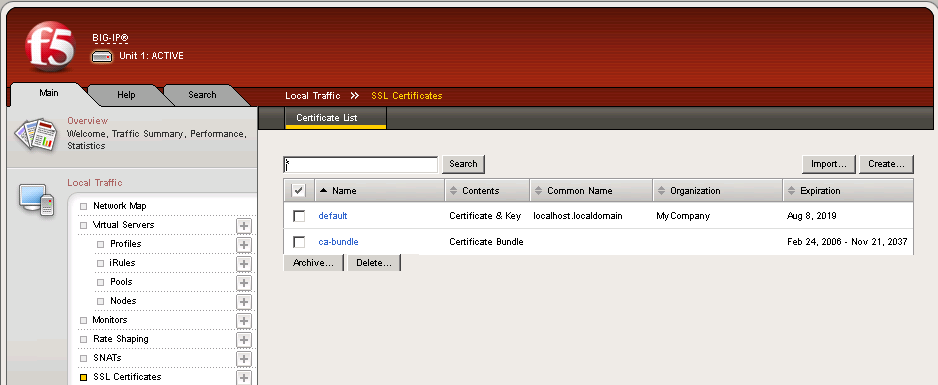
4
識別名(DN)情報の入力
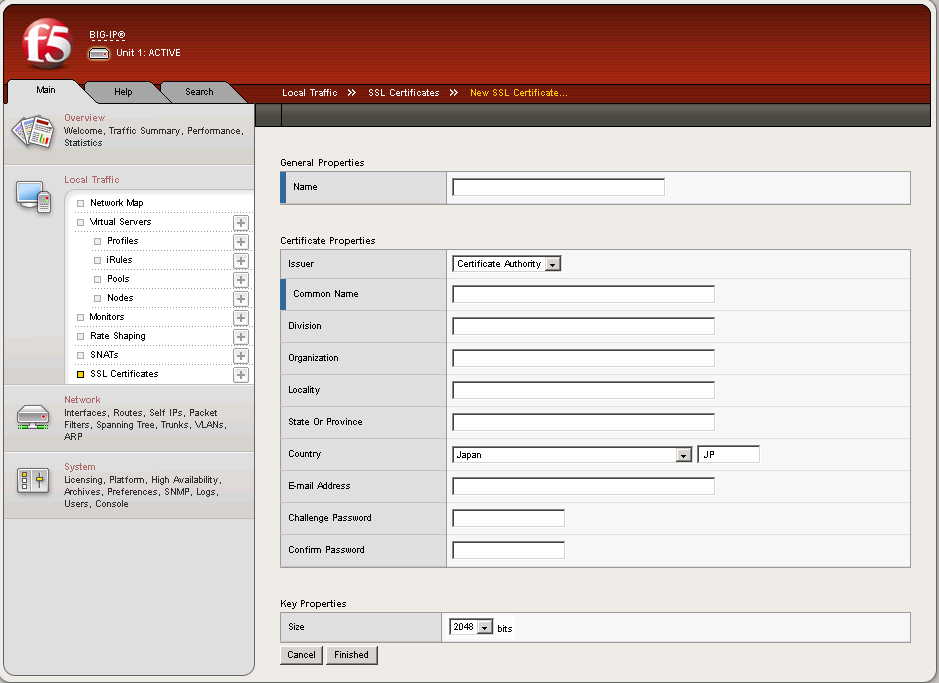
証明書内に組み込む識別名(DN)情報および管理者の情報を入力してください。
■各項目について
・Country:
日本国となりますので「Japan」を択一してください。
(右の項目に「JP」と入力されます)。
・State Or Province:
都道府県名になります。
≪登録例≫
都道府県【ST】
(例)東京都: 「Tokyo to」「Tokyo-to」「Tokyo pref.」
北海道:「Hokkaido」「Hokkaido pref.」
大阪府:「Osaka fu」「Osaka-fu」「Osaka pref.」
※行政区分(都、府、県)を示す単語(to, fu, ken, prefecture)は省略可能です。
・Locality:
通常、組織の本店(代表)が置かれている市区町村名になります。
※市区町村以降の住所(町名、字、丁目、番地、号など)は含めないでください。
≪登録例≫
市区町村名【L】
- 特別区(東京23区)の場合
(例)千代田区:「Chiyoda ku」「Chiyoda-ku」「Chiyoda city」 - 市の場合
(例)市川市:「Ichikawa shi」「Ichikawa-shi」「Ichikawa-city」 - 政令指定都市の場合
(例)横浜市西区:「Yokohama-shi」「Yokohama-shi Nishi-ku」 - 町村の場合
(例)中郡二宮町:「Naka-gun Ninomiya-machi」「Naka-county Ninomiya-town」
西多摩郡檜原村:「Nishitama-gun Hinohara-mura」「Nishitama-county Hinohara-village」
NG例
- 「Mitaka-shi. Shimorenjaku」
- 「Shibuya-ku, jingumae 1-5-1」
町名、字、丁目、番地、号など含めたものはNGとなります。
・Organization:
申請組織名になります。この情報は、 JPNIC/InterNIC等に登録されている 「Organization」 あるいは 「Registrant」 と同様になります。
例)セコムトラストシステムズの場合「Secom Trust Systems Co.,Ltd」
※申請組織とドメイン所有者が異なる場合
ドメイン所有者の組織名登録ではなく、お申込みいただくお客様の組織名となりますので、ご注意ください。
・Division:
部署名またはグループ名です。この項目は省略できます。
・Name:
秘密鍵・サーバー証明書を識別する名称です。 任意の半角文字を入力してください。
・Issuer:
[Certificate Authority]を選択してください。
※[Self]を選択しないこと。
・Common Name:
TLS/SSL通信を行うサイトのサーバー名になります。
例)TLS/SSL通信を行うサイトが <https://www.secom.co.jp/>の場合「www.secom.co.jp」
※注意点
サーバー名に以下を使用することはできません。
- ・プロトコル特定子 (http://)
- ・IPアドレスやポート番号
- ・パス名
- ・「*」 や 「?」 のワイルドカード文字
サーバー名は、TLS/SSL通信を行うサイトのURLのFQDN (Fully Qualified Domain Name) と同一でなければなりません。証明書に登録するサーバー名とURLの一致しない場合、サイトへの安全な接続が拒否される場合があります。
例えば、サーバー名を 「secom.co.jp」 とし証明書を発行した場合、<https://www.secom.co.jp/>をアクセスしようとすると、サーバー名とURLのFQDNが一致しないため、警告が表示されます。
・Email Address:
この項目は省略してください。
・Challenge Password:
この項目は省略してください。
・Confirm Password:
この項目は省略してください。
・Size:
プルダウン・メニューから[2048]bitsを択一してください。
識別名(DN)情報を入力後、[Finished]ボタンを実行してください。
入力には以下の点にご注意ください。
- ・各項目の入力はすべて半角の英数字64文字以内で入力してください
- ・識別名に使用できるのは、算用数字、アルファベット、空白、アポストロフィー (')、コンマ (,)、ハイフン (-)、ピリオド (.)、コロン (:)、等号 (=) です
- ・&が含まれる場合は、 半角英語の and 等に置き換えてください
- ・スペースのみの入力は控えてください。 スペースのみの入力項目がある場合、証明書が発行されません
- ・識別名(DN)情報の[Common Name][Organization][Locality][State Or Province][Country]は必須で入力してください
- ・都道府県名、市区町村名は "ヘボン式ローマ字" で登録してください。
5
生成されたファイルの確認
CSRを含むファイルをメモ帳などで開いてください。
CSRは、以下の例のようなものです。
(-----BEGIN CERTIFICATE REQUEST----- から -----END CERTIFICATE REQUEST-----までの部分)
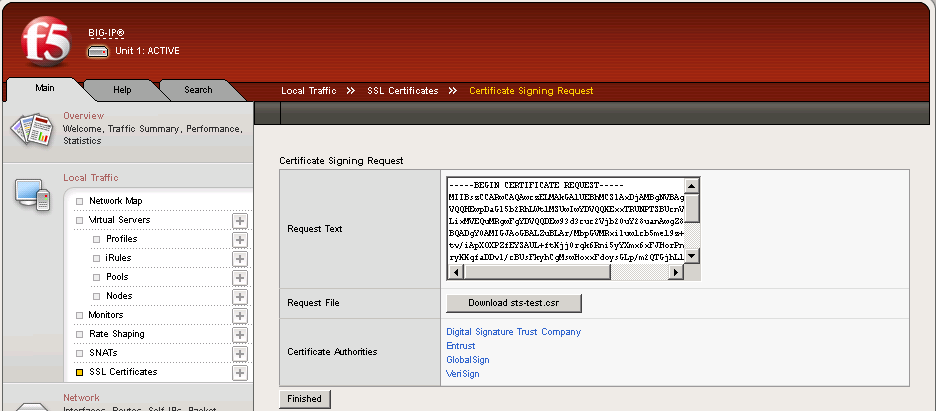
ここで生成したCSRを、お申込み画面に貼り付けて申請してください。
6
完了
CSRファイルを保存後、[Finished]ボタンを実行してください。
7
確認
[General Properties]画面で[Certificate Subject(s)]に[No Certificate]と表示されます。
※CSRを作成した段階では、[Import...]ボタンを押して先に進むことができません。
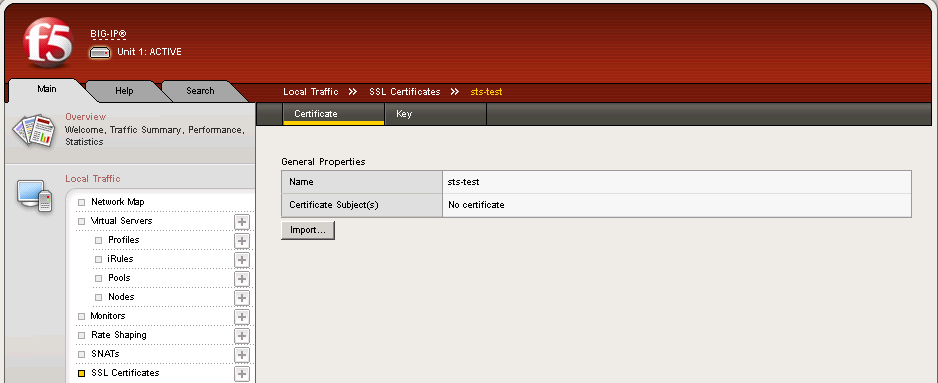
CSRおよび鍵ペアの生成は、以上で完了です。

